Acer AO756 – страница 105
Инструкция к Ноутбуку Acer AO756

39
Kelionės su kompiuteriu
Šiame skyrelyje pateikiame informacijos ir patarimų apie keliavimą ir
kompiuterio pasiėmimą.
Atsijungimas nuo darbastalio
Norėdami atjungti savo kompiuterį nuo išorinių priedų, atlikite šiuos
veiksmus:
Lietuviškai
1. Išsaugokite visas atidarytus failus.
2. Atidaro optinių diskų įrenginio dureles.
3. Išjunkite kompiuterį.
4. Uždarykite vaizduoklio dangtį.
5. Atjunkite maitinimo adapterio AC laidą.
6. Atjunkite klaviatūrą, pelę, spausdintuvą, išorinį vaizduoklį ir kitus
išorinius prietaisus.
7. Atjunkite „Kensington lock“, jei jį naudojate kompiuterio apsaugai.
Pernešimas iš vienos vietos į kitą
Jei reikia kompiuterį pernešti netoli, pavyzdžiui, iš darbo vietos į
susirinkimų kabinetą.
Kompiuterio paruošimas
Prieš perkeliant kompiuterį, uždarykite ir užspauskite vaizduoklio dangtį
kompiuterį perjungę į „Sleep“ režimą. Dabar galite saugiai pernešti
kompiuterį į bet kurią vietą pastate. Jei norite kompiuterį išjungti iš „Sleep“
režimo, atidarykite vaizduoklį; tada paspauskite ir atleiskite maitinimo
mygtuką.
Jei reikia pernešti kompiuterį į kliento biurą ar kitą pastatą, galite išjungti
kompiuterį:
Paspauskite „Windows“ klavišą + <C>, spustelėkite Parametrai >
Maitinimas ir nuspauskite Išjungti.
Arba:
Kompiuterį galite perjungti į „Sleep“ režimą paspausdami <Fn> + <F4>.
Tada uždarykite vaizduoklį.
Kai esate pasiruošę vėl naudoti kompiuterį, atidarykite vaizduoklį; tuomet
spauskite ir atleiskite maitinimo mygtuką.

40
Kelionės su kompiuteriu
Pastaba: kad kompiuteris gali persijungti į Hibernate režimą po to, kai
pabūna Sleep režime tam tikrą laiką.
Ką pasiimti į susitikimus
Jeigu susitikimas sąlyginai trumpas, dažniausiai nieko papildomo pasiimti
nereikia – užtenka pasiimti tik kompiuterį. Jeigu susitikimas ilgesnis, arba
jei kompiuterio baterija nepilnai įkrauta, pasiimkite AC adapterį ir pajunkite
maitinimą prie kompiuterio susitikimų kabinete.
Jeigu susitikimų kabinete nėra elektros lizdo, sumažinkite baterijos
apkrovimą perjungdami kompiuterį į „Sleep“ režimą. Spauskite <Fn> +
<F4> arba uždarykite vaizduoklio dangtį tada, kai nesinaudojate
kompiuteriu.
Lietuviškai
Kompiuterio pasiėmimas namo
Kai persikeliate iš biuro į namus ir atvirkščiai.
Kompiuterio paruošimas
Atjungus kompiuterį nuo stacionaraus kompiuterio, atlikite šiuos žingsnius
norėdami paruošti kompiuterį kelionei namo:
• Patikrinkite ar išėmėte visas medijas ir kompaktinius diskus iš įrenginio
(-ių). To nepadarius, media gali sugadinti įrenginio galvutę.
• Supakuokite kompiuterį į apsauginį dėklą, kuris gali apsaugoti slystant ir
sušvelninti kritimo padarinius.
Atsargiai: Venkite pakuoti daiktus prie viršutinio kompiuterio
dangčio. Ant kompiuterio uždėti sunkesni daiktai gali sugadinti
ekraną.
Ką pasiimti su savimi
Jeigu namie nieko neturite, pasiimkite su savimi:
• AC adapterį ir maitinimo laidą.
• Spausdintas sąrankos plakatas.
Pagal aplinkybes
Vadovaukitės šiais nurodymais norėdami apsaugoti kompiuterį keliaujant į
darbą ir iš darbo:
• Nešiodamiesi kompiuterį ar juo dirbami, saugokite kompiuterį nuo
didelių temperatūros pokyčių.

41
•Jei reikėtų sustoti ilgesniam laikui ir negalėtumėte pasiimti kompiuterio
su savimi, rekomenduojame kompiuterį palikti automobilio bagažinėje,
kad jis būtų apsaugotas nuo karščio.
•Drėgmės ir temperatūros pokyčiai skatina kondensato susidarymą.
Palaukite, kol kompiuteris pabus kambario temperatūroje, o prieš jį
įjungiant kompiuterį, patikrinkite ar ant ekrano nėra kondensato. Jeigu
temperatūros svyravimai yra virš 10°C (18°F), palaukite, kol kompiuteris
pabus kambario temperatūroje. Jei įmanoma, 30 minučių palikite
kompiuterį temperatūroje, kuri prilygtų lauko ir kambario temperatūros
vidurkiui.
Lietuviškai
Namų biuro įrengimas
Jei savo kompiuteriu dažnai dirbate namuose, rekomenduojame įsigyti
antrą AC adapterį, kurį naudotumėte tik namie. Įsigijus antrą AC adapterį,
išvengsite papildomo svorio nešiojimo į ir iš namų.
Jeigu naudojatės kompiuteriu namie labai ilgą laiką, galite prie jo norėti
prijungti papildomą klaviatūra, vaizduoklį ar pelę.
Keliavimas su kompiuteriu
Jei keliaujate didelį atstumą, pavyzdžiui, iš savo biuro pastato į kliento
biurą arba daug keliaujate po vietą.
Kompiuterio paruošimas
Paruoškite kompiuterį taip, kaip jį paruošiate gabenimui į namus.
Nepamirškite įkrauti kompiuterio baterijos. Oro uosto saugos tarnyba gali
pareikalauti Jūsų įjungti kompiuterį keleivių patikrinimo metu.
Ką pasiimti su savimi
Su savimi pasiimkite:
• AC adapteris.
•Atsarginę, pilnai įkrautą bateriją.
• Papildomas spausdintuvo tvarkykles jei ketinate naudoti kitą
spausdintuvą.
Pagal aplinkybes
Be čia jau paiminėtų rekomendacijų dėl kompiuterio pasiėmimo į namus,
pateikiame papildomų rekomendacijų kompiuterio apsaugojimui keliavimo
metu:

42
Kelionės su kompiuteriu
• Visada kompiuterį imkite kaip rankinį bagažą.
• Jeigu įmanoma, kompiuteris tegul būna tikrinamas rankiniu būdu. Oro
uosto rentgenoskopiniai aparatai kompiuteriui nekenkia, tačiau
neneškite kompiuterio pro metalo detektorių.
Tarptautinės kelionės su kompiuteriu
Keliaujant į vienos valstybės į kitą.
Kompiuterio paruošimas
Paruoškite kompiuterį taip, kaip ruošiate paprastai kelionei.
Lietuviškai
Ką pasiimti su savimi
Su savimi pasiimkite:
• AC adapteris.
• Maitinimo laidus, kurie tinkami toje šalyje, į kurią keliaujate.
• Atsarginę, pilnai įkrautą bateriją.
• Papildomas spausdintuvo tvarkykles jei ketinate naudoti kitą
spausdintuvą.
• Pirkimo dokumentą jei jo pareikalautų muitinės pareigūnai.
• „International Travelers Warranty“ garantinį pasą.
Pagal aplinkybes
Vadovaukitės tomis pačiomis rekomendacijomis, aprašytomis kelionei su
kompiuteriu.
Papildomi naudingi patarimai tarptautinėse kelionėse:
• Prieš keliaujant į kitą šalį, sužinokite, ar AC adapterio įtampa ir AC
adapterio lizdas atitiks tos šalies parametrus. Jei reikėtų, įsigykite tos
šalies parametrus atitinkantį AC adapterį. Nenaudokite kitokių
adapterių, kurie skirti kitų prietaisų pajungimui ir nepritaikyti
kompiuteriui.
• Jei ketinate naudotis modemu, patikrinkite, ar modemas ir jungtys
suderinamos su valstybės, į kurią vykstate, telekomunikacinėmis
sistemomis.

43
Plėtojimas parinktimis
Jūsų kompiuteris siūlo visapusiškai išnaudoti mobiliojo kompiuterio
teikiamus privalumus.
Jungčių parinktys
Prievadai leidžia prijungti periferinius įrenginius prie šio kompiuterio lygiai
taip pat, kaip prie stacionaraus kompiuterio. Instrukcijų apie įvairių išorinių
įrenginių prijungimą prie kompiuterio rasite kituose skyriuose.
Lietuviškai

44
Prisijungimas prie tinklo
Prisijungimas prie tinklo
Integruota tinklo funkcija
Integruota tinklo funkcija leidžia prijungti kompiuterį prie eterneto tinklo.
Norėdami naudotis eterneto funkcija, prijunkite eterneto kabelį iš eterneto
(RJ-45) prievado kompiuterio pagrinde prie jūsų tinklo kištuko ar
koncentratoriaus.
Lietuviškai
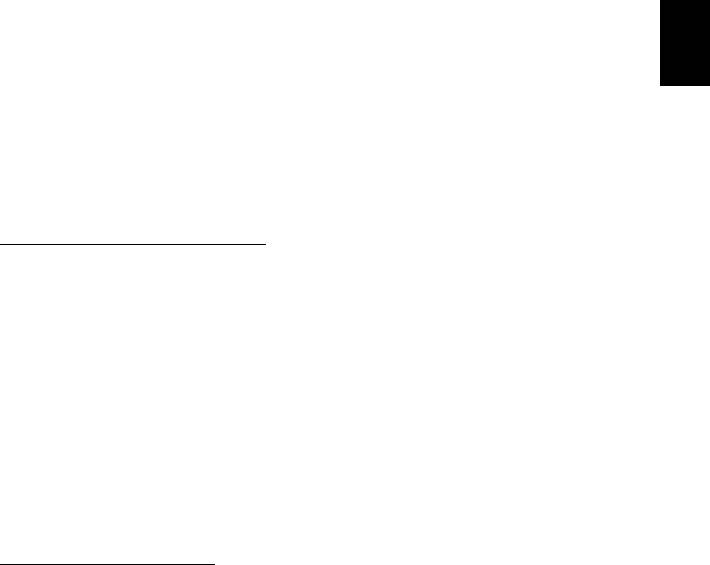
45
Belaidžiai tinklai
Jungimasis prie interneto
Jūsų kompiuterio belaidis ryšys yra įjungtas pagal numatytuosius
nustatymus.
Sąrankos metu „Windows“ aptiks ir parodys pasiekiamų tinklų sąrašą.
Pasirinkite savo tinklą ir įveskite slaptažodį, jei jo reikia.
Lietuviškai
Kitu atveju atverkite „Internet Explorer“ ir vykdykite instrukcijas.
Kreipkitės į savo interneto ryšio tiekėją arba skaitykite kelvedžio
dokumentaciją.
Belaidžiai tinklai
Belaidis LAN arba WLAN yra belaidis vietinis tinklas, galintis be laidų
sujungti du ar daugiau kompiuterių. Įrengti belaidį tinklą lengva, jis leidžia
bendrinti failus, periferinius įrenginius ir interneto ryšį.
Kuo naudingas belaidis tinklas?
Mobilumas
Belaidžio LAN sistemos leidžia jums ir kitiems jūsų namų tinklo
naudotojams turėti bendrą prieigą prie failų ir prie tinklo prijungtų įrenginių,
pavyzdžiui, spausdintuvo ar skaitytuvo.
Taip pat galite bendrinti interneto ryšį su kitais savo namų kompiuteriais.
Greitas ir paprastas įrengimas
Įrengti belaidžio LAN tinklo sistemą galima greitai ir lengvai, taip pat
nereikia tiesti laidų per sienas ir lubas.
Belaidžio LAN tinklo komponentai
Norint savo namuose įrengti belaidį tinklą, reikalingi šie prietaisai:
Prieigos taškas (kelvedis)
Prieigos taškai (kelvedžiai) yra dvikrypčiai siųstuvai-imtuvai, transliuojantys
duomenis į supančią aplinką. Prieigos taškai veikia kaip laidinio ir belaidžio
tinklo tarpininkai. Daugelis kelvedžių turi integruotą DSL modemą, suteikiantį
prieigą prie didelės spartos DSL interneto ryšio. Pasirinktas IPT (interneto
paslaugų teikėjas) paprastai pateikia modemą / kelvedį kartu su savo
paslaugų prenumerata. Atidžiai perskaitykite kartu su jūsų prieigos tašku /
kelvedžiu pateiktą dokumentaciją ir išsamias sąrankos instrukcijas.
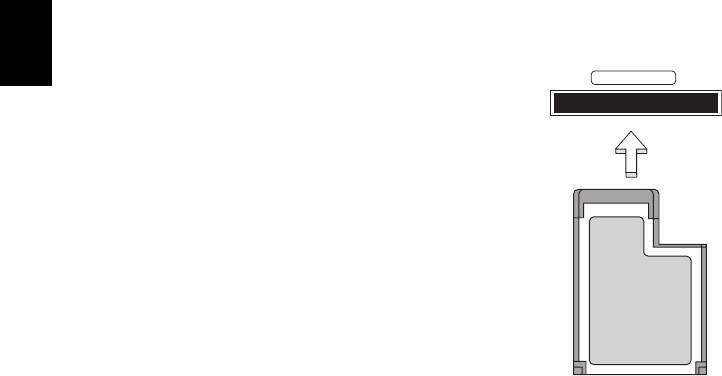
46
„ExpressCard“
„ExpressCard“
„ExpressCard“ jungtis dera su įvairiomis plėtimo parinktimis, įskaitant
„Flash“ atminties kortelių adapterius, TV imtuvus, „Bluetooth“ jungiamumo
prietaisus ir IEEE 1394b adapterius. „ExpressCard“ dera su USB 2.0 ir
„PCI Express“ sistemomis.
Svarbu: Yra dviejų tipų „ExpressCard“: 54 ir 34 mm, kiekviena
kurių atlieka skirtingas funkcijas. Ne visi „ExpressCard“ lizdai
dera su abiem tipais. Žr. savo kortelės vadovą, kur rasite
išsamios informacijos apie tai, kaip įrengti ir naudoti kortelę bei
jos funkcijas.
Lietuviškai
„ExpressCard“ įdėjimas
EXPRESS CARD
Įkiškite kortelę į lizdą ir švelniai įspauskite, kad
užsifiksuotų.
„ExpressCard“ išstūmimas
Prieš išstumiant „ExpressCard“:
1. Užverkite kortelę naudojančią programą.
2. Spustelėkite kairiuoju pelės mygtuku
aparatinės įrangos pašalinimo piktogramą
užduočių juostoje ir sustabdykite kortelės
veikimą.
3. Švelniai įspauskite kortelę į lizdą ir atleiskite,
kad kortelė būtų išstumta. Tada ištraukite
kortelę iš lizdo.

47
Thunderbolt
„Thunderbolt“ – tai didelės spartos jungtis, palaikanti duomenų saugojimo
įrenginius bei išorinius monitorius. Ji yra suderinama su „DisplayPort“
standartu.
Pastaba: Galima nuosekliai sujungti iki šešių „Thunderbolt“ įrenginių
ir vieno „DisplayPort“ monitoriaus, tačiau „DisplayPort“ monitorius
grandinėje bus paskutinis įrenginys, ir prieš jį negali būti prijungtas
„Thunderbolt“ monitorius.
Lietuviškai
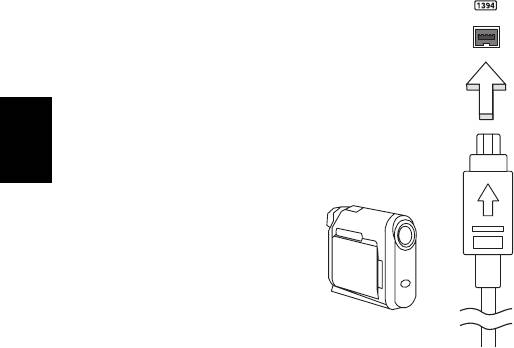
48
IEEE 1394 prievadas
IEEE 1394 prievadas
Kompiuterio IEEE 1394 prievadas leidžia prijungti su IEEE 1394 derantį
prietaisą, pvz., vaizdo kamerą ar fotoaparatą. Dėl išsamesnės informacijos
žr. savo vaizdo kameros arba fotoaparato dokumentaciją.
Lietuviškai

49
HDMI
HDMI („High-Definition Multimedia Interface“) pramonės palaikoma,
nesuglaudinta, visiškai skaitmeninė audio/video sąsaja. HDMI suteikia
sąsają tarp bet kurio suderinamo skaitmeninio audio/video šaltinio, tokio,
kaip jungčių dėžutė, DVD grotuvas, A/V imtuvas ir suderinamas
skaitmeninis audio ir/ar video vaizduoklis, toks, kaip skaitmeninė televiZija
(DTV), vieninteliu kabeliu.
Naudokite HDMI prievadą, esantį ant kompiuterio, jei norite prijungti audio
ar video įrangą. Vieno kabelio sprendimas užtikrina tvarkingą ir greitą
Lietuviškai
pajungimą.

50
Universali nuoseklioji magistralė (USB)
Universali nuoseklioji magistralė (USB)
USB prievadas yra didelio greičio nuoseklioji magistralė, leidžianti prijungti
USB periferinius įrenginius nenaudojant sistemos resursų.
Lietuviškai
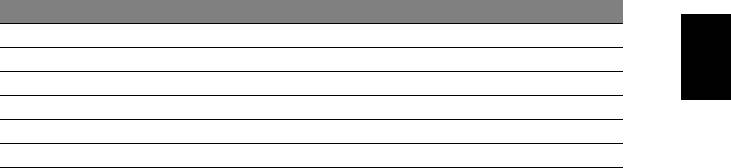
51
DVD filmų leidimas
Jei yra įdiegtas DVD įrenginys šio įrenginio skyriuje, galite leisti DVD
filmus savo kompiuteryje.
1. Įdėkite DVD diską.
2. DVD filmas automatiškai pasileis po kelių sekundžių.
Svarbu! Kai paleidžiate DVD leistuvą pirmą kartą, programa
prašo įvesti regiono kodą. Yra gaminami 6 regionų DVD diskai.
Regiono kodas Valstybė arba regionas
Lietuviškai
1 JAV, Kanada
2 Europa, Artimieji Rytai, Pietų Afrika, Japonija
3Pietryčių Azija, Taivanis, Pietų Korėja
4 Lotynų Amerika, Australija, Naujoji Zelandija
5 Buvusi SSSR, Afrikos dalys, Indija
6 Kinijos Liaudies Respublika
Pastaba: Jei norite pakeisti regiono kodą, įdėkite skirtingo regiono
DVD filmą į DVD įrenginį.
Nustačius DVD regiono kodą, DVD įrenginys leis tik to regiono
DVD diskus. Regiono kodą galite nustatyti daugiausiai penkis
kartus (įskaitant pirmąjį kartą), po ko paskutinis regiono kodas
taps nuolatiniu.
Standžiojo disko atstatymas neanuliuos regiono kodo pakeitimų
skaičiaus.
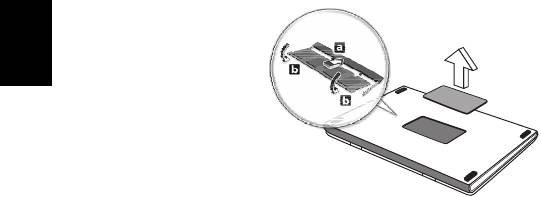
52
Atminties išplėtojimas
Atminties išplėtojimas
Atlikite šiuos veiksmus jei norite įrengti atmintį:
1. Išjunkite kompiuterį, atjunkite AC adapterį (jei prijungtas) ir išimkite
bateriją. Apverskite kompiuterį, kad galėtumėte prieiti prie pagrindo.
2. Iš atminties gaubto išsukite visus varžtus; tada pakelkite ir nuimkite
atminties dangtelį.
3. (a) Įdėkite atminties modulį įstrižai į plyšį, tuomet (b) švelniai jį
paspauskite žemyn, kol ji spragtelės įsistatydamas į vietą.
Lietuviškai
4. Atgal į vietą įdėkite atminties dangtelį ir prisukite jį varžtu.
5. Iš naujo įdėkite bateriją, vėl pajunkite kintamosios srovės adapterį.
6. Įjunkite kompiuterį.
Kompiuteris automatiškai aptinka ir iš naujo sukonfigūruoja atminties dydį.

53
BIOS naudmena
BIOS naudmena yra kompiuterinės įrangos programa įmontuota į Jūsų
kompiuterio BIOS.
Jūsų kompiuteris jau yra tinkamai konfigūruotas ir optimizuotas, tad šios
naudmenos Jums paleisti nereikia. Tačiau, jeigu patiriate konfigūracijos
problemų, gali prireikti ją paleisti.
Norėdami aktyvuoti BIOS naudmeną, spauskite <F2> POST metu, kai yra
rodomas kompiuterio logotipas.
Lietuviškai
Krovimosi seka
Nustatykite krovimosi seką BIOS naudmenoje, aktyvuokite BIOS
naudmeną, tuomet spauskite Boot iš išvardintų kategorijų sąrašo, ekrano
viršuje.
Slaptažodžių nustatymas
Jei norite nustatyti slaptažodį paleidimo metu, aktyvuokite BIOS
naudmeną, tuomet spauskite Security iš išvardintų kategorijų sąrašo
ekrano viršuje. Suraskite Password on boot: ir pasinaudokite <F5> ir
<F6> klavišais, kad įjungtumėte šią funkciją.
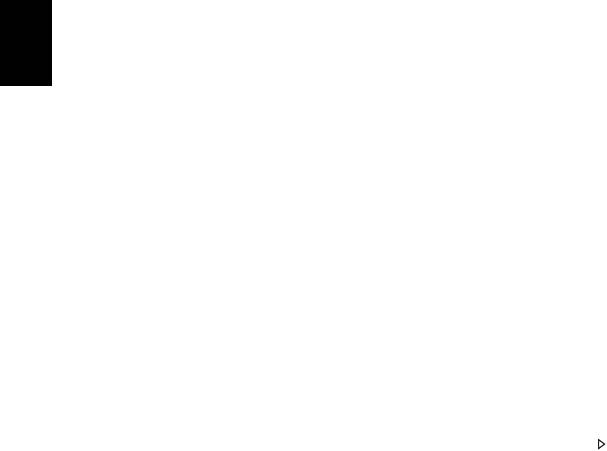
54
Dažniausiai užduodami klausimai
Dažniausiai užduodami klausimai
Toliau yra galimų situacijų sąrašas, kurios gali iškilti naudojantis
kompiuteriu. Kiekvienai iš jų yra pateikiami lengvi sprendimai.
Įjungiau maitinimą, tačiau kompiuteris nepasileidžia arba
nesikrauna
Žiūrėkite maitinimo indikatorių:
• Jeigu nedega, į kompiuterį netiekiamas maitinimas. Patikrinkite:
• Jeigu naudojate bateriją, jis gali būti išsikrovusi ar nepajėgi maitinti
kompiuterį. Prijunkite AC adapterį tam, kad įkrautumėte bateriją.
• Patikrinkite ar AC adapteris tinkamai įjungtas į kompiuterį ir į
Lietuviškai
maitinimo lizdą.
• Jei dega, patikrinkite:
• Ar diskas yra optinių diskų įrenginyje? Išimkite jį ir paspauskite
<Ctrl> + <Alt> + <Del>, kad paleistumėte sistemą iš naujo.
• Ar esate prijungę USB atminties įrenginį (USB diską arba išmanųjį
telefoną) prie kompiuterio? Atjunkite jį ir paspauskite <Ctrl> + <Alt> +
<Del>, kad paleistumėte sistemą iš naujo.
Ekrane nieko nerodoma
Kompiuterio maitinimo valdymo sistema automatiškai išjungia ekraną
taupydama energiją. Paspauskite bet kurį klavišą, kad ekrane atsirastų
vaizdas.
Jeigu, paspaudus klavišą, ekranas nieko nerodo, tai gali būti dėl trijų
priežasčių:
• Gali būti per žemas šviesumo lygis. Spauskite <Fn> + < > (padidinti) jei
norite sureguliuoti ryškumo lygmenį.
• Ekranas gali būti nustatytas rodymui per išorinį monitorių. Paspauskite
ekrano perjungimo trumposios kreipties klavišą<Fn>+<F5> tam, kad
vaizdas būtų rodomas kompiuteryje.
• Jei ‘Sleep’ indikatoriaus lemputė dega, reiškia, kad kompiuteris yra
‘Sleep’ (snaudimo) režime. Paspauskite ir atleiskite maitinimo mygtuką
norėdami vėl įjungti.

55
Nesigirdi garso iš kompiuterio
Patikrinkite:
• Garsumas gali būti išjungtas. ‘Windows’ operacinėje sistemoje
pasižiūrėkite garsumo valdymo (garsiakalbio) piktogramą užduočių
juostoje. Jeigu garsiakalbio simbolis perbrauktas, paspauskite
piktogramą ir išjunkite Mute all (nutildyti viską) pasirinktį.
• Gali būti per žemas garsumo lygis. ‘Windows’ operacinėje sistemoje
pasižiūrėkite garsumo valdymo piktogramą užduočių juostoje. Tai pat
galite naudoti garso reguliavimo mygtukus norėdami sureguliuoti garsą.
Lietuviškai
• Jeigu ausinės ar išoriniai garsiakalbiai yra prijungti prie kompiuterio
išėjimo jungties, vidiniai garsiakalbiai automatiškai išsijungia.
Noriu išstumti optinį diską iš disko įrenginio neįjungiant maitinimo
Yra mechaninio išstūmimo skylute ant optinio įrenginio. Paprasčiausiai
įkiškite rašiklio galiuką ar popieriaus spaustuką į skylutę ir stumtelėkite,
kad dėklas išsistumtų.
Klaviatūra nereaguoja į paspaudimus
Pabandykite prijunkite išorinę klaviatūrą prie USB prievado kompiuteryje.
Jeigu ji veikia, susisiekite su įgaliotuoju atstovu ar aptarnavimo centru,
kadangi gali būti, kad atsilaisvino vidinės klaviatūros laidas.
Neveikia spausdintuvas
Patikrinkite:
• Įsitikinkite ar spausdintuvas yra prijungtas prie maitinimo lizdo ir ar jis
įjungtas.
• Patikrinkite, ar spausdintuvo kabelis yra gerai prijungtas prie
kompiuterio USB prievado ir atitinkamo spausdintuvo prievado.

56
Dažniausiai užduodami klausimai
Aptarnavimo užklausa
‘International Travelers Warranty’ (ITW) garantija
Jūsų kompiuteriui taikoma tarptautinė ‘International Travelers Warranty’
(ITW), kuri suteikia saugumo ir ramybės keliaujant. Mūsų pasaulinis
aptarnavimo centrų tinklas skirtas padėti Jums.
ITW garantinis pasas atiduodamas kartu su kompiuteriu. Šiame pase yra
viskas, ką jums reikia žinoti apie ITW programą. Įgaliotų garantinio
aptarnavimo centrų sąrašas yra šiame patogiame buklete. Atidžiai
perskaitykite šį pasą.
Visada turėkite savo ITW pasą su savimi, ypač tuomet, kai keliaujate, kad
Lietuviškai
galėtumėte pasinaudoti mūsų pagalbos centrų paslaugomis. Įsidėkite
kompiuterio pirkimo dokumentus į kišenę, esančią vidinėje ITW paso
priekinio viršelio pusėje.
Jeigu šalyje, kurioje keliaujate, nėra Acer įgaliotos ITW aptarnavimo
vietos, susisiekite su mūsų biurais visame pasaulyje. Apsilankykite adresu
www.acer.com
Prieš skambinant
Pasiruoškite šią informaciją ir būkite prie savo kompiuterio, kai
skambinsite Acer tiesioginės pagalbos. Su Jūsų pagalba galėsime
sutaupyti skambinimo laiką ir padėti efektyviai išspręsti problemas. Jeigu
pasirodo klaidos pranešimai ar kompiuteris pypsi, užrašykite juos, kai jie
pasirodo ekrane (ir skaičių bei seką tuo atveju jei pypsi).
Jums reikia pateikti tokią informaciją:
Vardas ir pavardė:
Adresas:
Telefono numeris:
Mašinos modelis ir rūšis:
Serijos numeris:
Pirkimo data:
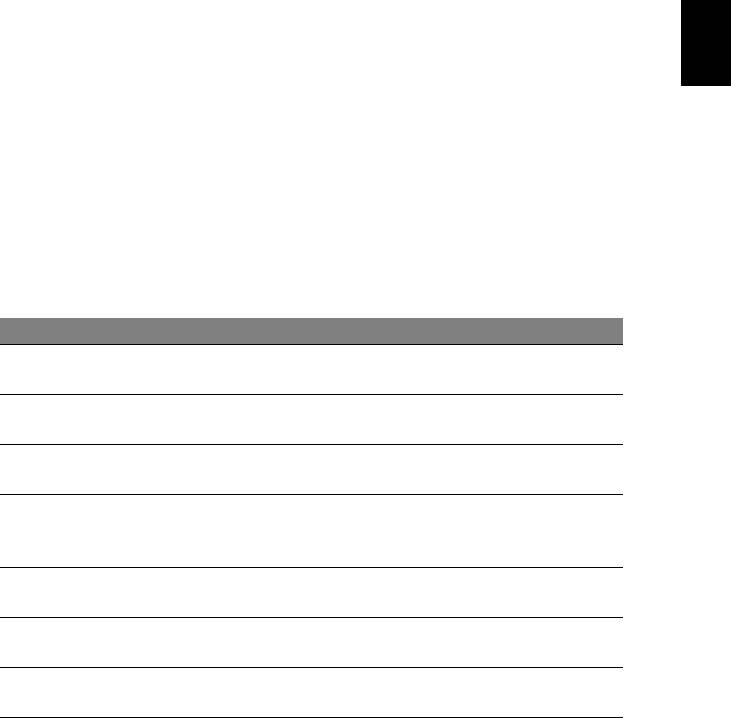
57
Gedimų diagnostika
Šiame skyrelyje pateikiame informacijos apie tai, kaip spręsti dažniausiai
pasitaikančias problemas.
Perskaitykite ir problemą pabandykite išspręsti patys ir tik po to kvieskite
techniką. Rimtesnių problemų sprendimui reikia atidaryti kompiuterio
korpusą. Kompiuterio korpuso patys neatidarinėkite šį darbą turi atlikti
pardavėjo arba remonto centro specialistai, kurie padės iškilus
rimtesnėms problemoms.
Lietuviškai
Gedimų diagnostikos patarimai
Šis kompiuteris yra ypatingos konstrukcijos, nes ekrane rodomi klaidų
pranešimai, kurie padeda išspręsti problemas.
Jei sistema rodytų klaidos pranešimą arba jei atsirastų klaidos simptomas,
žr. ‘Klaidų pranešimai’ žemiau. Jei problemos išspręsti nepavyksta,
susisiekite su pardavėjo specialistais. Žr. "Aptarnavimo užklausa"
puslapyje 56.
‘Klaidų pranešimai’
Jei rodomas klaidos pranešimas, įsidėmėkite jo turinį ir imkitės atitinkamų
veiksmų. Lentelėje pateikiame klaidos pranešimus abėcėline tvarka kartu
su rekomenduojamais problemos sprendimo veiksmais.
Klaidų pranešimai Problemos sprendimo veiksmas
Susisiekite su pardavėju arba įgalioto atstovo
‘CMOS battery bad’
centru.
‘CMOS checksum
Susisiekite su pardavėju arba įgalioto atstovo
error’
centru.
Įdėkite sisteminį (pirminio paleidimo) diską, tada
‘Disk boot failure’
spauskite <Enter> ir perkraukite sistemą.
Spaukite <F2> (POST metu), kad įeitumėte į BIOS,
‘Equipment
tada spauskite Exit (išeiti) įėję į BIOS naudmeną
configuration error’
kompiuteriui perkrauti.
Susisiekite su pardavėju arba įgalioto atstovo
‘Hard disk 0 error’
centru.
‘Hard disk 0
Susisiekite su pardavėju arba įgalioto atstovo
extended type error’
centru.
Susisiekite su pardavėju arba įgalioto atstovo
‘I/O parity error’
centru.
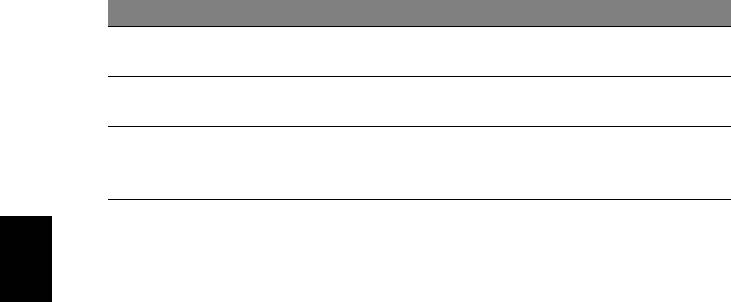
58
Klaidų pranešimai Problemos sprendimo veiksmas
‘Keyboard error or no
Susisiekite su pardavėju arba įgalioto atstovo
keyboard connected’
centru.
‘Keyboard interface
Susisiekite su pardavėju arba įgalioto atstovo
error’
centru.
Spaukite <F2> (POST metu), kad įeitumėte į BIOS,
‘Memory size
tada spauskite Exit (išeiti) įėję į BIOS naudmeną
mismatch’
kompiuteriui perkrauti.
Jei, atlikus šias pirmines gedimų diagnostikos ir šalinimo priemones,
problemos pašalinti nepavyko, Susisiekite su pardavėju arba įgalioto
atstovo centru dėl išsamesnės pagalbos.
Lietuviškai
- 1
- 2
- 3
- 4
- 5
- 6
- 7
- 8
- 9
- 10
- 11
- 12
- 13
- 14
- 15
- 16
- 17
- 18
- 19
- 20
- 21
- 22
- 23
- 24
- 25
- 26
- 27
- 28
- 29
- 30
- 31
- 32
- 33
- 34
- 35
- 36
- 37
- 38
- 39
- 40
- 41
- 42
- 43
- 44
- 45
- 46
- 47
- 48
- 49
- 50
- 51
- 52
- 53
- 54
- 55
- 56
- 57
- 58
- 59
- 60
- 61
- 62
- 63
- 64
- 65
- 66
- 67
- 68
- 69
- 70
- 71
- 72
- 73
- 74
- 75
- 76
- 77
- 78
- 79
- 80
- 81
- 82
- 83
- 84
- 85
- 86
- 87
- 88
- 89
- 90
- 91
- 92
- 93
- 94
- 95
- 96
- 97
- 98
- 99
- 100
- 101
- 102
- 103
- 104
- 105
- 106
- 107
- 108
- 109
- 110
- 111
- 112
- 113
- 114
- 115
- 116
- 117
- 118
- 119
- 120
- 121
- 122
- 123
- 124
- 125
- 126
- 127
- 128
- 129
- 130
- 131
- 132
- 133
- 134
- 135
- 136
- 137

